Hi ha molts dispositius de transmissió multimèdia al mercat. Es poden utilitzar junts per obtenir més entreteniment?
Tenia el meu Fire Stick connectat al televisor després d'acabar de veure un programa a Netflix, volia emetre alguns continguts al meu televisor amb Chromecast.
Tanmateix, estava massa cansat per desconnectar el Fire Stick. Així que vaig provar d'utilitzar Chromecast amb Fire Stick. Per a la meva sorpresa, no vaig poder utilitzar els dos junts.
Per tant, vaig buscar a Internet per trobar una solució per veure si estava fent alguna cosa malament.
No podeu utilitzar Chromecast amb Firestick tret que el vostre televisor tingui la tecnologia de pantalla Picture in Picture, que permet que el vostre dispositiu funcioni amb dues fonts d'entrada diferents.
He preparat aquest article que inclou tot el que necessiteu saber sobre l'ús de Chromecast amb Fire Stick.
També he parlat de Miracast i de l'ús d'altres dispositius amb Fire Stick.
Funciona un Chromecast amb un Fire Stick?


Hi ha relativament poques situacions en què podeu utilitzar un Chromecast i un Fire Stick simultàniament.
Com que són dispositius de transmissió diferents, cadascun ocuparà un lloc d'entrada independent al vostre televisor.
Si el vostre televisor està configurat a l'entrada on hi ha el vostre Fire Stick, no hi ha cap diferència si el vostre Chromecast s'executa en segon pla.
El mateix passa si teniu Chromecast jugant i un Fire Stick funcionant en segon pla.
L'única manera de tenir aquestes dues entrades visibles al mateix temps és si el vostre televisor té tecnologia de pantalla d'Imatge en imatge, que permet que PIP funcioni amb dues fonts d'entrada separades al vostre televisor.
A menys que el vostre televisor tingui aquesta funció, és millor utilitzar un Chromecast o un Fire Stick.
Com utilitzar un Fire Stick com un Chromecast


Per emetre a un Fire Stick, de manera semblant a un Chromecast, primer heu de configurar el Fire Stick en mode de duplicació de la pantalla i, a continuació, connecteu el vostre dispositiu compatible amb Miracast.
Seguiu els passos que s'indiquen a continuació:
- Obriu l'aplicació Configuració i seleccioneu la configuració de Visualització i so.
- Toqueu Habilita la reflexió de la pantalla. Espereu fins que la pantalla mostri que la rèplica està activada.
- A l'aplicació de configuració del telèfon intel·ligent, aneu a Connexions > Bluetooth.
- Seleccioneu Preferències de connexió i trieu Emet.
- Feu clic al menú amb tres punts.
- Feu clic a Habilita la pantalla sense fil.
- Seleccioneu el nom del vostre Fire Stick a la llista de tots els dispositius.
- La pantalla del telèfon ara s'ha reflectit al vostre Fire Stick.
Emet des d'un iPhone a un Fire Stick


Com que el Fire TV Stick no permet de manera nativa la transmissió de pantalla d'iOS, haureu d'utilitzar una eina de tercers anomenada AirScreen.
Aneu a la pantalla d'inici del vostre Fire TV, cerqueu Airscreen a l'App Store i baixeu l'aplicació.
Assegureu-vos que AirPlay estigui activat. Podeu fer-ho navegant a Configuració i assegurant-vos que la casella AirPlay estigui marcada. Si no ho és, toqueu el quadre per activar-lo.
Aplicació Fire TV AirScreen
A la pantalla d'inici de l'aplicació AirScreen, seleccioneu Ajuda al menú. A continuació, seleccioneu iOS i toqueu AirPlay.
Aplicació Airscreen per a iPhone
Obriu el Centre de control. A continuació, seleccioneu Screen Mirroring. Ara, premeu el botó AS-AFTMM[AirPlay] per llançar la pantalla del vostre iPhone al vostre Fire Stick.
Emet des d'un telèfon intel·ligent Android a un Fire Stick
Emetre un telèfon intel·ligent Android a un Fire Stick és senzill.
Per fer-ho, seguiu les instruccions següents.
- Per obrir el menú, mantén premut el botó d'inici del comandament del Fire Stick TV durant uns segons.
- Seleccioneu Mirall. El vostre Fire Stick ara s'hauria de poder detectar mitjançant el vostre dispositiu Android.
- Obriu Configuració al vostre telèfon intel·ligent Android.
- La configuració que volem utilitzar la determina el fabricant del telèfon. Això és el que hauríeu de fer per a algunes marques conegudes:
Google : Dispositius connectats > Preferències de connexió > Emet
Samsung : Aplicació de pantalla sense fils> Smart View
OnePlus : Bluetooth i connexió del dispositiu> Emet
OPPO o Realme : Connexió i ús compartit> Screencast> Transport sense fil. - Tria el teu dispositiu Fire TV.
- La pantalla del telèfon ara es reflecteix al Fire Stick.
Com emetre des d'un telèfon intel·ligent sense Miracast
Si el vostre telèfon no és compatible amb Miracast, sempre podeu emetre amb una eina de tercers.
Diverses aplicacions us poden ajudar amb les vostres necessitats de càsting. L'aplicació Screen Mirroring és una d'elles.
En lloc d'emetre fitxers individuals, reflecteix directament la pantalla. És compatible amb telèfons intel·ligents iOS i Android i no requereix Miracast.
Podeu emetre a Fire Stick amb aquesta aplicació seguint els passos següents:
- Baixeu i instal·leu Screen Mirroring al vostre Fire Stick i inicieu-lo un cop finalitzada la configuració.
- Instal·leu Screen Mirroring des de la botiga de Google Play si teniu un dispositiu Android o la botiga d'aplicacions si teniu un iPhone.
- Inicieu l'aplicació Screen Mirroring al vostre telèfon i feu clic a la marca de verificació.
- Seleccioneu el nom del vostre Fire Stick a la llista de tots els dispositius.
- Feu clic a Inicia la duplicació i, a continuació, feu clic a Comença ara.
- El vostre telèfon ara es reflecteix al vostre Fire Stick.
Com emetre des d'un PC a Fire Stick


En comparació amb els dispositius iOS, emetre des d'un PC a un Fire Stick és senzill. Windows 10 és un sistema operatiu recomanat, de manera que no calen programes de tercers.
L'emissió necessita Bluetooth i una connexió Wi-Fi a l'ordinador.
Configuració de Fire TV Stick
- Al vostre Amazon Fire TV Stick, manteniu premut el botó Inici.
- Seleccioneu l'opció Mirroring i preneu nota del nom del Fire TV Stick tal com se us demanarà més endavant.
Configuració de Windows 10
- Feu clic a la tecla de Windows i la tecla A junts per iniciar el Centre d'acció de Windows.
- Trieu Connectar ('Connexió' és el nom de la funció d'emissió als dispositius Microsoft).
- Amplieu la llista per veure totes les opcions si l'opció Connecta no és visible de manera predeterminada.
- Espereu que s'estableixi la connexió després de seleccionar el vostre Fire TV Stick.
- Ara podeu emetre des del vostre dispositiu Windows al vostre Fire Stick.
Com deixar de llançar a un pal de foc
Quan apagueu el televisor, tot i que vegeu una pantalla negra, el telèfon no ho detecta.
Continuarà emetent al teu televisor. Quan el tornis a activar, la pantalla d'inici de Fire Stick encara serà visible.
Per desactivar-lo, heu d'aturar explícitament que el vostre telèfon no es reprodueixi. El procés és diferent per als dispositius iOS i Android.
Si teniu un iPhone, obriu el menú de configuració, toqueu Screen Mirroring i, a continuació, toqueu Atura l'emissió.
Si tens un telèfon Android, fes lliscar cap avall a la pantalla, des de la secció Configuració ràpida, toca Screen Cast i desactiva la rèplica.
Contacte de suport
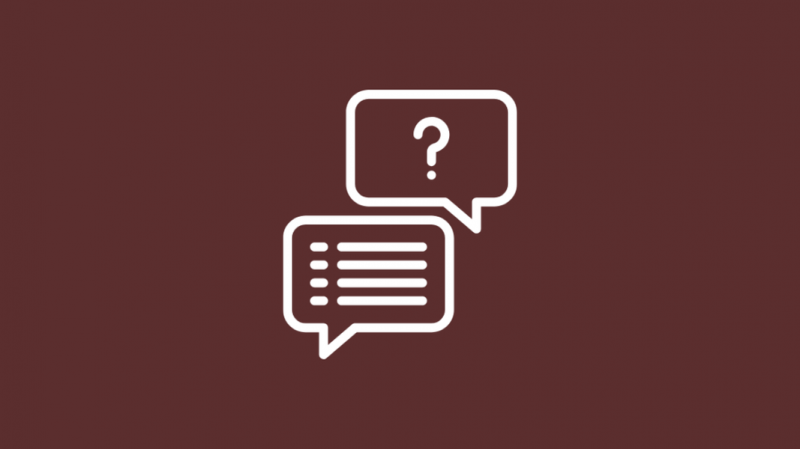
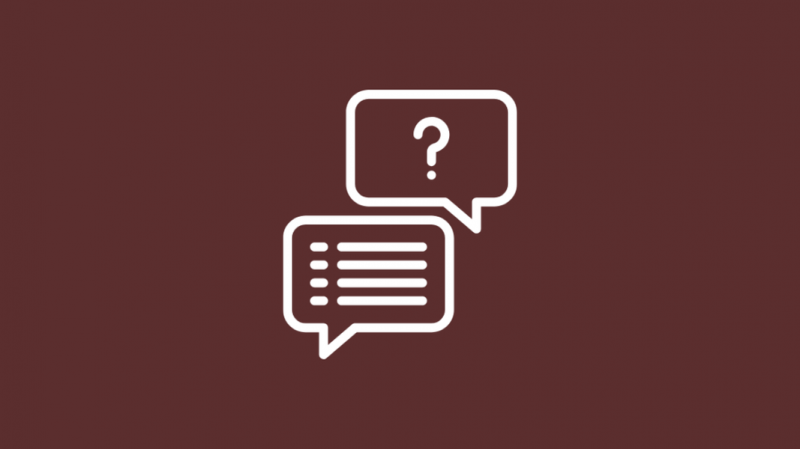
Si teniu més preguntes sobre com reflectir el vostre dispositiu a Amazon Fire Stick o com utilitzar Fire Stick com Chromecast, podeu contactar Suport d'Amazon o consulteu el manual d'usuari del vostre dispositiu.
Pensaments finals
Chromecast és una bona opció si voleu emetre aplicacions al vostre telèfon com YouTube, Netflix, Spotify i més al vostre televisor. Mentre Fire Stick converteix el vostre televisor normal en un televisor intel·ligent.
Quan estigueu considerant opcions de transmissió, podeu tenir en compte Miracast.
Tot i que després del llançament d'Android 6.0 Marshmallow el 2015, Google va deixar de donar suport a Miracast.
Però s'inclou en dos dels dispositius de transmissió més populars com el Roku Ultra i l'Amazon Fire Stick.
Alguns dispositius Android com Samsung i OnePlus també admeten Miracast.
També us pot agradar la lectura
- Com connectar Firestick a WiFi sense comandament a distància
- El volum no funciona a Firestick Remote: com solucionar-ho
- Com configurar Chromecast amb Samsung TV en segons
- Com utilitzar Chromecast amb iPad: guia completa
- FireStick continua reiniciant-se: com solucionar problemes
Preguntes freqüents
Fire Stick et permet llançar?
Amb Fire Stick, podeu emetre els vostres dispositius Android com ara telèfons intel·ligents i tauletes al televisor.
Pots AirPlay a Fire Stick?
Apple AirPlay no és compatible amb Fire Stick.
Què significa la reflexió a Fire Stick?
La duplicació és una funció que us permet transmetre des dels vostres telèfons i tauletes al vostre televisor.
